3 réglage et test de la fonction ftp-push, 1 gestion des profils modbus – SMA SC-COM Manuel d'utilisation
Page 28
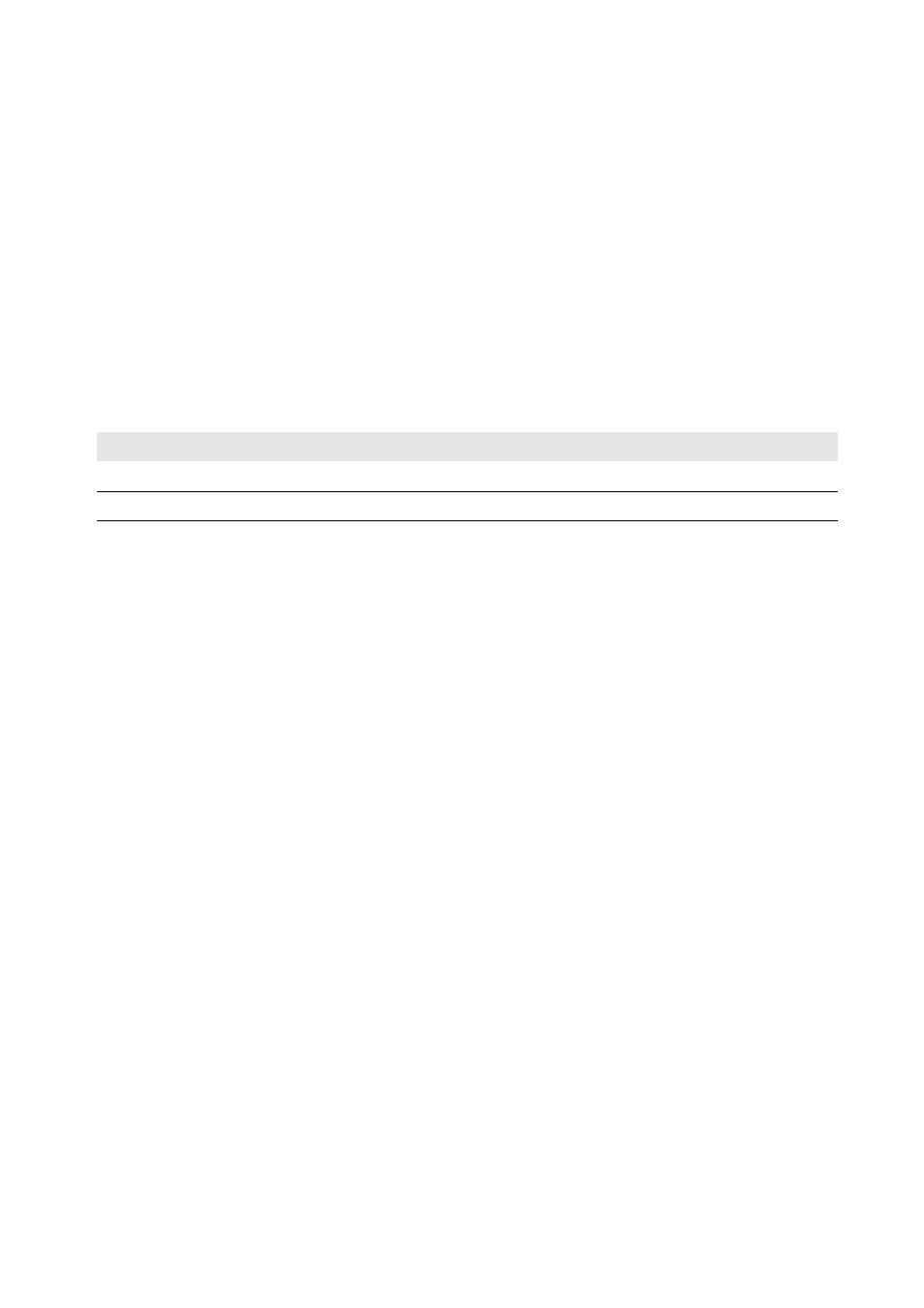
7 Gestion des données
SMA Solar Technology AG
28
SC-COM-BE-fr-20
Instructions d’emploi
7.4.3 Réglage et test de la fonction FTP-Push
Le SC-COM dispose d’une fonction FTP-Push. Cette fonction permet au SC-COM de télécharger les données collectées
sur votre installation vers un serveur FTP local sous forme de fichier XML (pour obtenir des informations sur la manière
d’installer un serveur FTP local et de tester la fonction FTP-Push, reportez-vous à la fiche d’information technique
« Paramétrer le serveur FTP local » sur www.SMA.de).
Procédure :
1. Connectez-vous à l’interface utilisateur.
2. Sélectionnez Sunny Central > Réglages > Transmission de données.
3. Dans le champ Utiliser service FTP-Push, sélectionnez l’option oui.
4. Dans le champ Serveur FTP, entrez l’URL et le port du serveur FTP.
5. Dans le champ Répertoire de téléchargement, indiquez le dossier du serveur FTP dans lequel vous souhaitez
effectuer l’enregistrement des données.
6. Dans le champ Utiliser une authentification, sélectionnez une option :
7. Dans les champs Utilisateur et Mot de passe, saisissez les données relatives à votre serveur FTP.
8. Réglez la fréquence de transmission de données (voir chapitre 7.2, page 25).
9. Dans le champ Tester la connexion FTP, cliquez sur le bouton [tester].
☑ Le fichier test est envoyé au serveur FTP.
✖ Le fichier test n’est pas envoyé au serveur FTP ?
• Assurez-vous que l’adresse du serveur FTP et que le répertoire de téléchargement sont corrects.
• Répétez le test de connexion FTP.
• En cas d’erreurs, adressez-vous à votre administrateur réseau.
10. Cliquez sur le bouton [Sauvegarder].
7.5 Effectuer les réglages de la communication Modbus
7.5.1 Gestion des profils Modbus
Via un profil Modbus, un maître Modbus peut accéder aux données d’un esclave Modbus (accès aux données du
SC-COM depuis un système SCADA par exemple). Pour plus d’informations relatives à l’interface Modbus et aux profils
Modbus, consultez la description technique « Sunny WebBox/SC-COM Modbus
®
Interface » sur www.SMA-Solar.com.
Procédure :
1. Connectez-vous à l’interface utilisateur.
2. Sélectionnez Données > Appareils > Modbus.
3. Pour télécharger un profil Modbus ou un profil maître Modbus, procédez de la manière suivante :
• Dans le champ Télécharger le profil, téléchargez le fichier virtualmodbus.xml ou modbusmaster.xml.
• Cliquez sur le bouton [Télécharger].
• Cliquez sur le bouton [Confirmer].
☑ Dans le champ Profil Modbus virtuel, vous pouvez cliquer sur les boutons [Télécharger] et [Supprimer].
4. Pour télécharger le profil correspondant, cliquez sur le bouton [Télécharger].
5. Pour supprimer le profil correspondant, cliquez sur le bouton [Supprimer].
Option
Explication
oui
Le serveur FTP requiert une authentification. Passez directement au point 7.
non
Aucune authentification n’est requise. Passez directement au point 8.